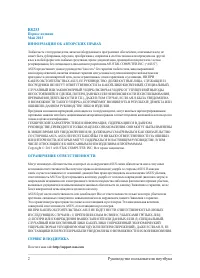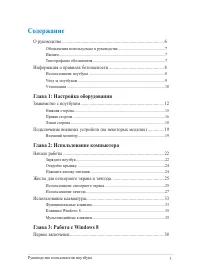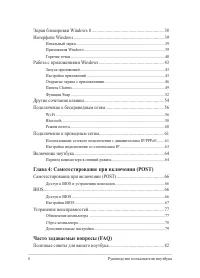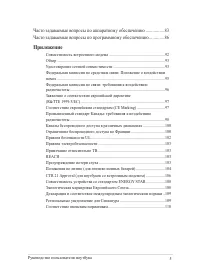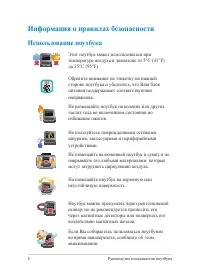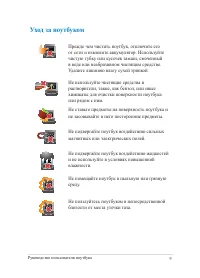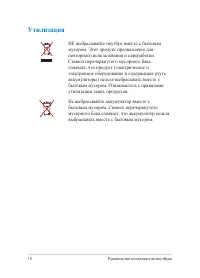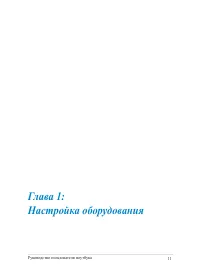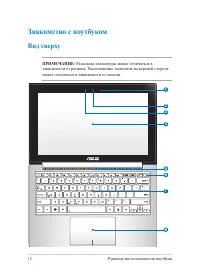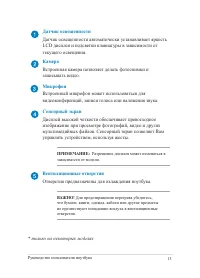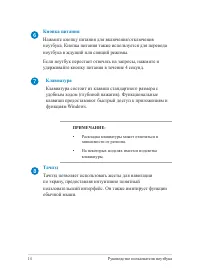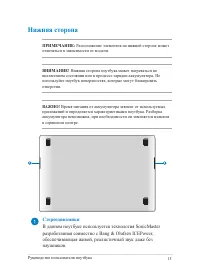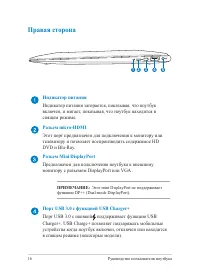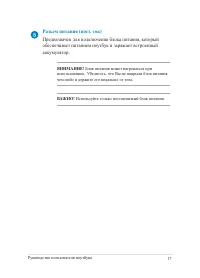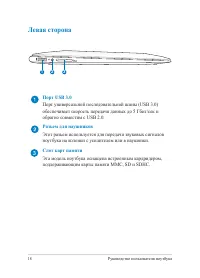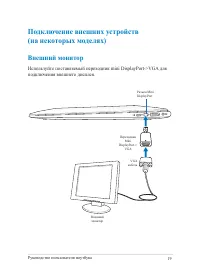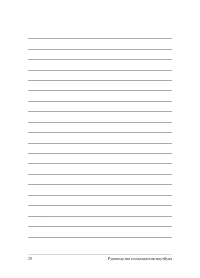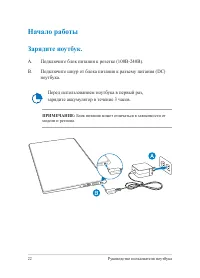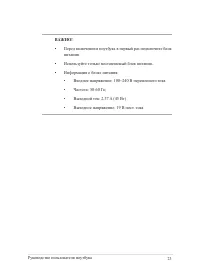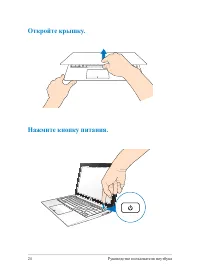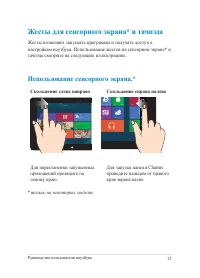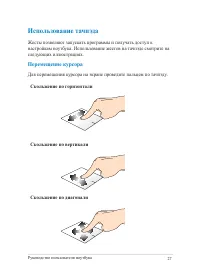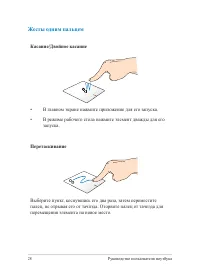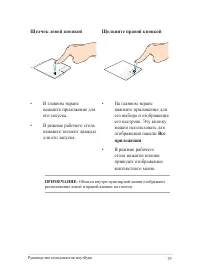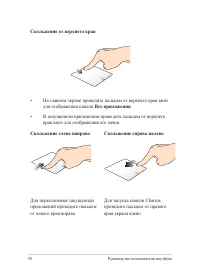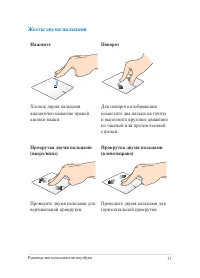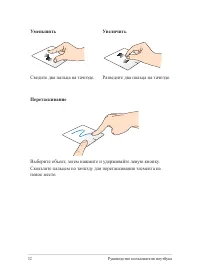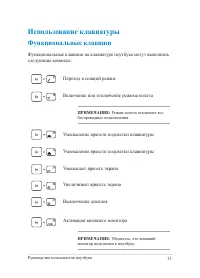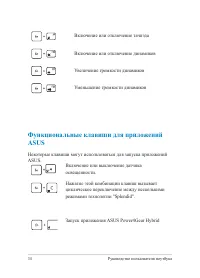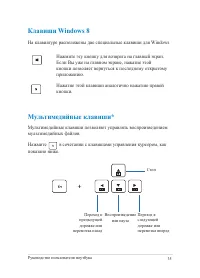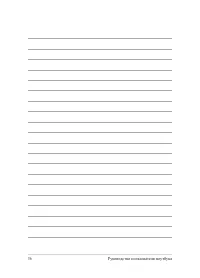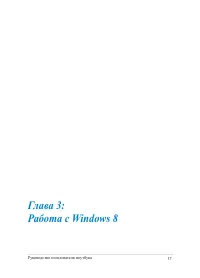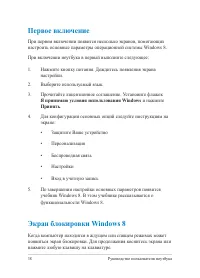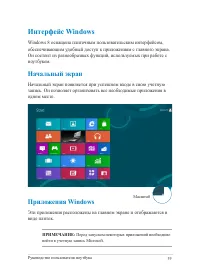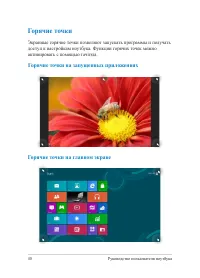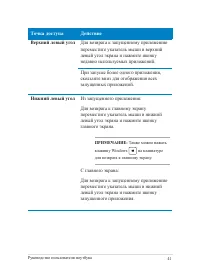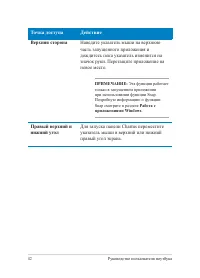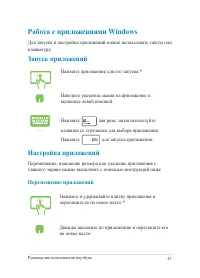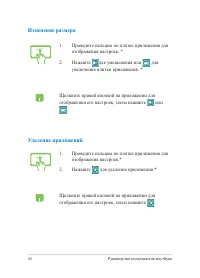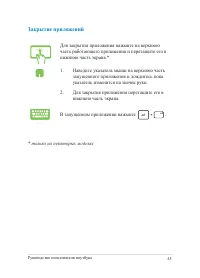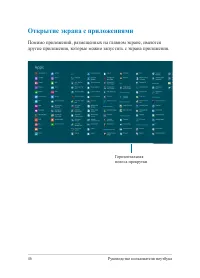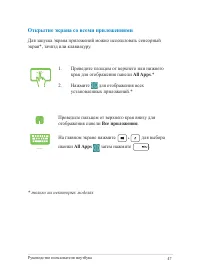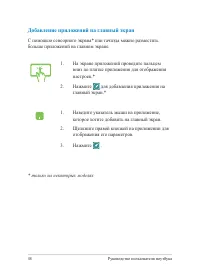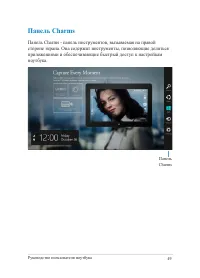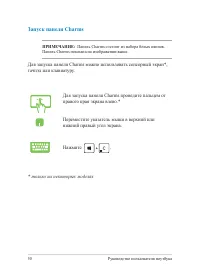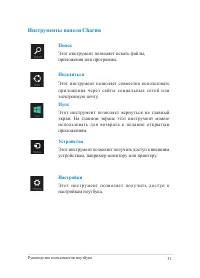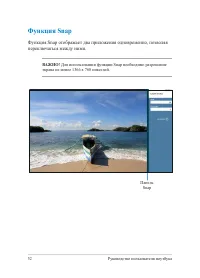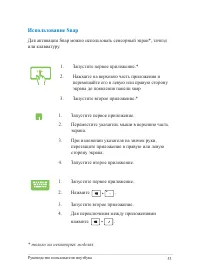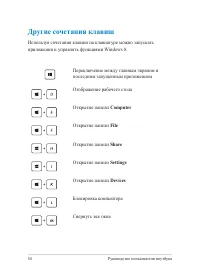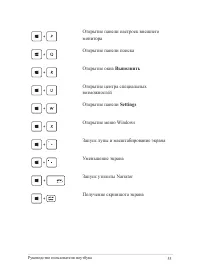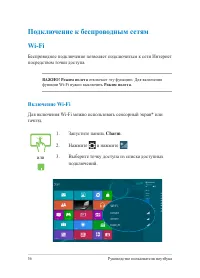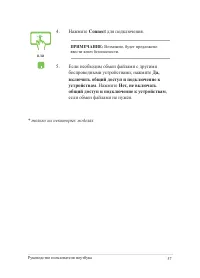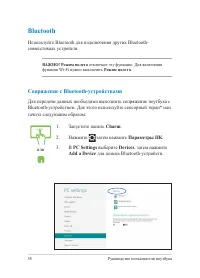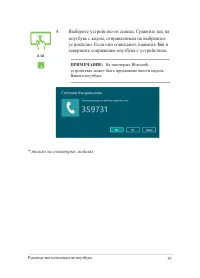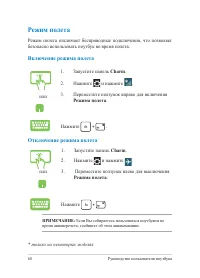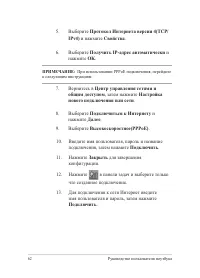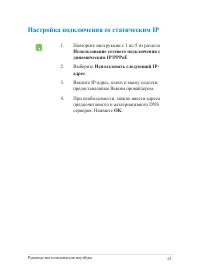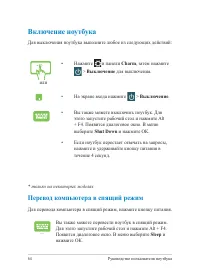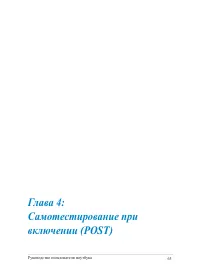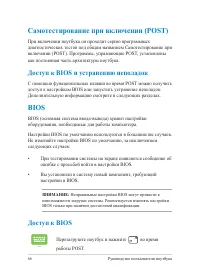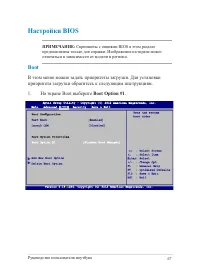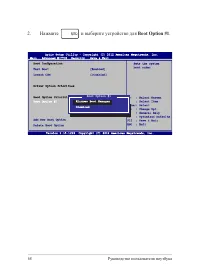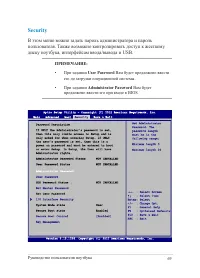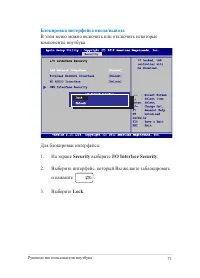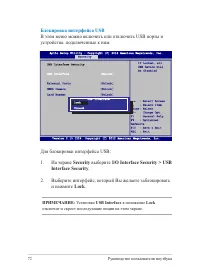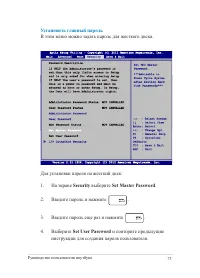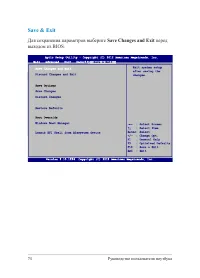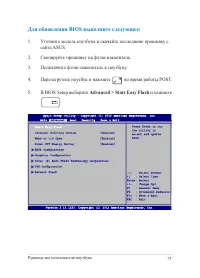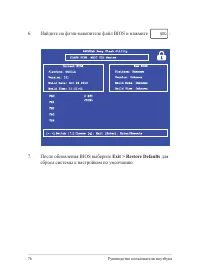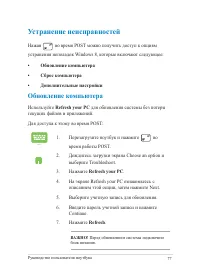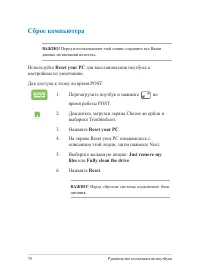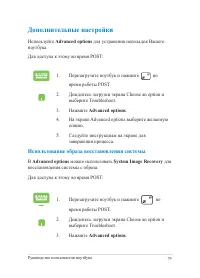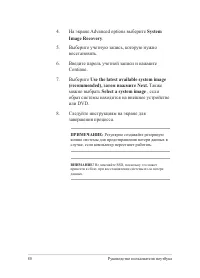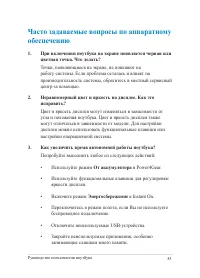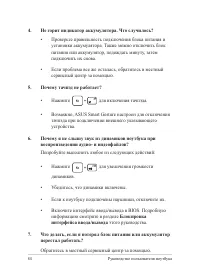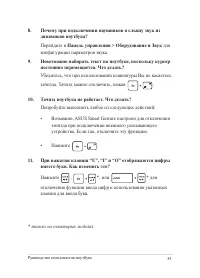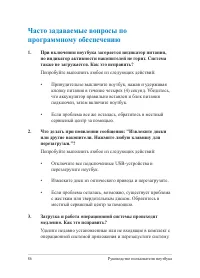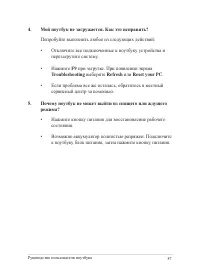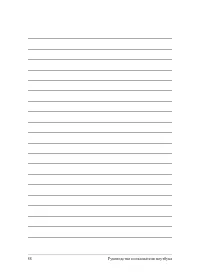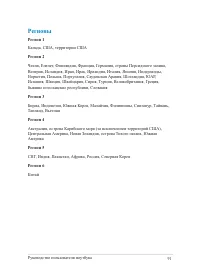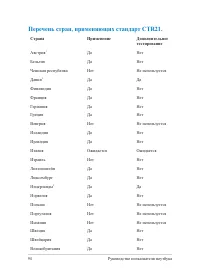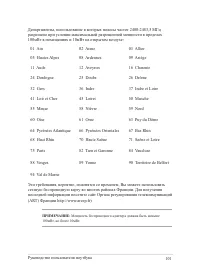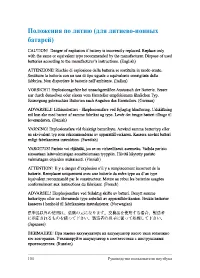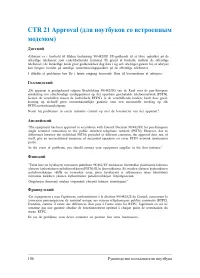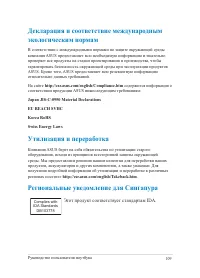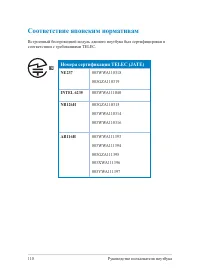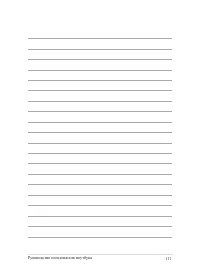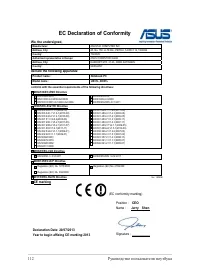Ноутбуки ASUS ZenBook UX31LA - инструкция пользователя по применению, эксплуатации и установке на русском языке. Мы надеемся, она поможет вам решить возникшие у вас вопросы при эксплуатации техники.
Если остались вопросы, задайте их в комментариях после инструкции.
"Загружаем инструкцию", означает, что нужно подождать пока файл загрузится и можно будет его читать онлайн. Некоторые инструкции очень большие и время их появления зависит от вашей скорости интернета.
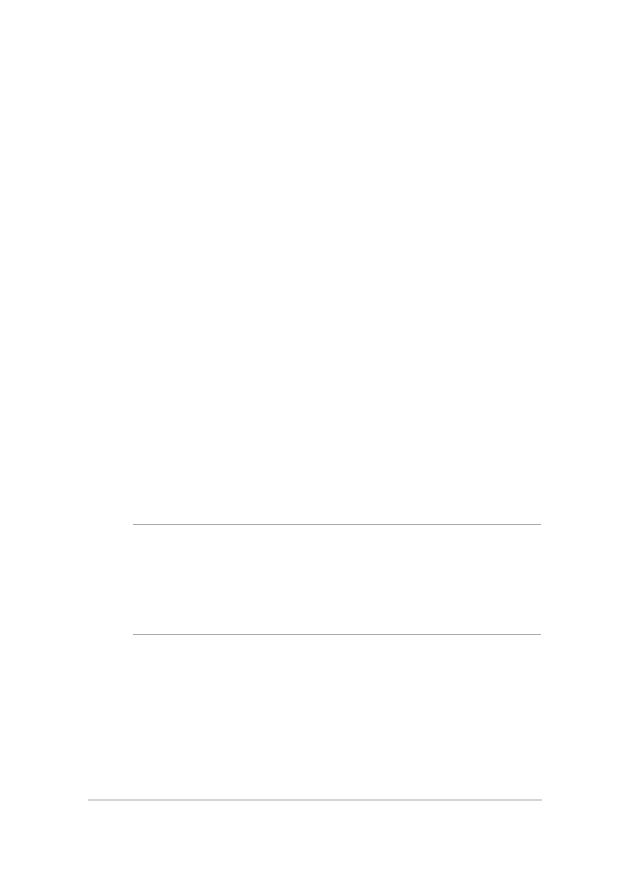
90
Руководство пользователя ноутбука
Информация об устройстве Blu-ray ROM
(на некоторых моделях)
Устройство DVD-ROM позволяет работать как с дисками CD, так и с дисками
DVD. Для просмотра списка файлов на диске DVD необходимо установить
программное обеспечение для чтения DVD.
Региональная информация по проигрыванию DVD
Проигрывание фильмов на DVD-дисках включает в себя декодирование видео
в формате MPEG2, аудио в формате AC3 и расшифровку файлов CSS. CSS (также
называемая защитой от копирования) - это схема защиты данных, принятая
киноиндустрией для защиты от несанкционированного копирования данных.
Хотя стандарт CSS требует от лицензиаров соблюдения многих правил, одно,
наиболее важное, касается региональных ограничений. Для обеспечения
дифференцированного распространения фильмов по регионам, видео на DVD
выпускается для использования в определенных географических регионах,
описанных ниже. Законы об охране авторских прав требуют, чтобы все фильмы на
DVD распространялись только по определенным регионам (как правило, по тем,
в которых они продаются). Поскольку содержимое DVD может распространяться
в разных регионах, правила CSS требуют, чтобы каждая система, имеющая
возможность проигрывать содержимое дисков, защищенных CSS, имела
возможность проигрывать только диски, предназначенные для одного региона.
ВАЖНО!
Настройки региона можно менять не более пяти раз, после чего
программа для проигрывания фильмов на DVD сможет проигрывать только
фильмы, предназначенные для последнего установленного региона. Изменение кода
региона после этого требует заводского перепрограммирования, не покрываемого
гарантией. При необходимости произвести перепрограммирование, расходы на
доставку и перепрограммирование несет пользователь.
Содержание
- 3 Содержание; Глава 1: Настройка оборудования
- 5 Приложение
- 6 О руководстве
- 7 Обозначения используемые в руководстве; Для выделения ключевой информации используются следующие; Иконки; Иконки, отображенные ниже, указывают на устройство, используемое; Типографские обозначения; Жирный; Курсив
- 8 Информация о правилах безопасности; Использование ноутбука
- 9 Уход за ноутбуком
- 10 Утилизация
- 12 Знакомство с ноутбуком; Вид сверху
- 13 Датчик освещенности; Вентиляционные отверстия; * только на некоторых моделях
- 14 Кнопка питания; Тачпэд
- 15 Нижняя сторона; Стереодинамики; В данном ноутбуке используется технология SonicMaster
- 16 Правая сторона; Индикатор питания
- 17 Предназначен для подключения блока питания, который
- 18 Левая сторона; обеспечивает скорость передачи данных до 5 Гбит/сек и; Разъем для наушников; Этот разъем используется для передачи звуковых сигналов; Слот карт памяти; Эта модель ноутбука оснащена встроенным кардридером,
- 19 Используйте поставляемый переходник mini DisplayPort->VGA для; Подключение внешних устройств
- 22 Начало работы; Подключите шнур от блока питания к разъему питания (DC)
- 25 Скольжение слева направо; Жесты для сенсорного экрана* и тачпэда
- 27 Перемещение курсора; Для перемещения курсора на экране проведите пальцем по тачпэду.; Скольжение по горизонтали; Использование тачпэда; Жесты позволяют запускать программы и получать доступ к
- 28 Жесты одним пальцем; Касание/Двойное касание; В главном экране нажмите приложение для его запуска.; Перетаскивание; Выберите пункт, коснувшись его два раза, затем переместите
- 29 Щелчок левой кнопкой
- 30 Скольжение от верхнего края
- 31 Жесты двумя пальцами; Нажмите
- 32 Уменьшить; Сведите два пальца на тачпэде.; Выберите объект, затем нажмите и удерживайте левую кнопку.
- 33 Функциональные клавиши; Использование клавиатуры
- 34 Функциональные клавиши для приложений
- 38 Первое включение; Я принимаю условия использования Windows; Экран блокировки Windows 8
- 39 Интерфейс Windows; Начальный экран; Приложения Windows
- 40 Горячие точки; доступ к настройкам ноутбука. Функции горячих точек можно; Горячие точки на запущенных приложениях
- 41 Точка доступа
- 42 Правый верхний и
- 43 Работа с приложениями Windows; Запуск приложений; Перемещение приложений; Настройка приложений
- 44 Удаление приложений
- 45 Закрытие приложений
- 46 Открытие экрана с приложениями; Помимо приложений, размещенных на главном экране, имеются
- 47 Открытие экрана со всеми приложениями; All Apps
- 48 Добавление приложений на главный экран
- 49 Панель Charms; Панель Charms - панель инструментов, вызываемая на правой
- 50 Запуск панели Charms
- 51 Поиск; Инструменты панели Charms
- 52 Функция Snap; Функция Snap отображает два приложения одновременно, позволяя
- 53 Использование Snap
- 54 Другие сочетания клавиш; Computer
- 55 Выполнить
- 56 Подключение к беспроводным сетям; Charm
- 57 Connect; Если необходим обмен файлами с другими; включить общий доступ и подключение к; если обмен файлами не нужен.
- 58 Bluetooth; Сопряжение с Bluetooth-устройствами
- 59 или; Yes; завершите сопряжение ноутбука с устройством.
- 60 Включение режима полета
- 61 Подключение к проводным сетям; Использование сетевого подключения с
- 63 Настройка подключения со статическим IP; Повторите инструкции с 1 по 5 из раздела; Выберите; Использовать следующий IP-; предоставленные Вашим провайдером.; OK
- 64 Включение ноутбука; Перевод компьютера в спящий режим
- 66 Доступ к BIOS и устранению неполадок; BIOS; Доступ к BIOS
- 67 Настройки BIOS; Boot; В этом меню можно задать приоритеты загрузки. Для установки
- 69 Security; В этом меню можно задать пароль администратора и пароль
- 71 Блокировка интерфейса ввода/вывода; В этом меню можно включить или отключить некоторые; выберите; I/O Interface Security; Выберите интерфейс, который Вы желаете заблокировать; Lock
- 72 Блокировка интерфейса USB; В этом меню можно включить или отключить USB порты и; Interface Security
- 73 Установить главный пароль
- 75 Для обновления BIOS выполните следующее:; Уточните модель ноутбука и скачайте последнюю прошивку с; Advanced > Start Easy Flash; и нажмите
- 76 Найдите на флэш-накопителе файл BIOS и нажмите; Exit > Restore Defaults; для
- 77 Устранение неисправностей; Обновление компьютера
- 78 Сброс компьютера
- 79 Дополнительные настройки; Использование образа восстановления системы; Advanced options
- 80 System
- 82 Полезные советы для вашего ноутбука
- 83 Часто задаваемые вопросы по аппаратному; При включении ноутбука на экране появляется черная или
- 84 Не горит индикатор аккумулятора. Что случилось?
- 85 Почему при подключении наушников я слышу звук из
- 86 Часто задаваемые вопросы по; При включении ноутбука загорается индикатор питания,
- 87 Мой ноутбук не загружается. Как это исправить?
- 90 Информация об устройстве Blu-ray ROM; Региональная информация по проигрыванию DVD
- 91 Регионы
- 93 Обзор; Удостоверение сетевой совместимости; Неголосовое оборудование
- 94 Перечень стран, применяющих стандарт CTR21.
- 96 Федеральная комиссия по связи: требования к
- 97 Заявление о соответствии европейской; Соответствие европейским стандартам (CE
- 98 Промышленный стандарт Канады: требования
- 102 Правила безопасности UL
- 105 Правила безопасности при работе с оптическим; Предупреждение безопасности CD-ROM; Уведомление о покрытии
- 108 Совместимость со стандартом ENERGY STAR; Экологическая маркировка Европейского Союза
- 109 Утилизация и переработка; Этот продукт соответствует стандартам IDA.
- 110 Соответствие японским нормативам